Com a Pesquisa rápida Google Box você pode procurar por informações de qualquer lugar. Conforme você digita, sugestões aparecerá que corresponde à sua consulta, que vão desde aplicativos e arquivos locais no seu computador, a pesquisa na web e sugestões de navegação, para itens de seu histórico do navegador e contatos - e os tipos de resultados que você pode começar só vai crescer ao longo do tempo!
Depois de encontrar o resultado que você quer, eu queria que você será capaz de fazer algo com ele. Para descobrir o que você pode fazer, selecione um resultado e pressione a tecla Tab ou a seta para a direita no teclado. Alguns exemplos de ações incluem amigos de mensagens instantâneas, tocando uma música, ou enviando um URL. Assim como os dados que você pode pesquisar mais, a lista de ações que você pode executar vai crescer ao longo do tempo!
A maneira mais rápida para o lançamento do Google Caixa de pesquisa rápida é pressionando Control + barra de espaço ao mesmo tempo (devotos do Google Desktop ainda será capaz de pressionar Command duas vezes para chamar a caixa). Se preferir outro atalho de teclado para chamar o Google QSB, você pode alterá-lo no painel de Preferências.
Como você usa o Google Caixa de pesquisa rápida mais, ele vai aprender o que resulta é provável que você quer. O objetivo aqui é que você obtenha o que você está procurando o mais rápido possível. No exemplo acima, se você escolheu o Google Calendar, a próxima vez que você procure por "cal", QSB Google irá reordenar os resultados para que você não tem a seta para baixo a sua escolha desejada. Em vez disso, você pode simplesmente digitar "cal" e pressione enter.
Por último, mas não menos importante, o Google Caixa de pesquisa rápida é extensível. Isto significa que qualquer pessoa pode criar um plug-in que permite que o QSB para pesquisa sobre dados adicionais ou realizar mais ações em resultados. Como exemplo, realmente aproveitar o Twitter plug-in. Depois de ativar esse menino mau, podemos enviar os tweets desde o QSB e, em seguida, fazer uma pesquisa no Google logo depois!

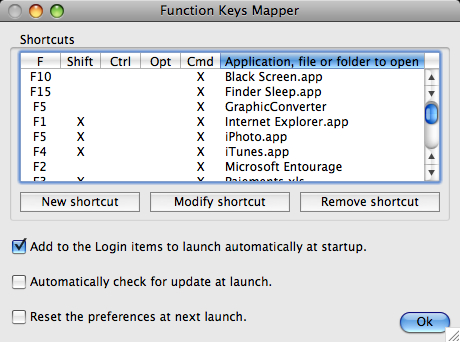
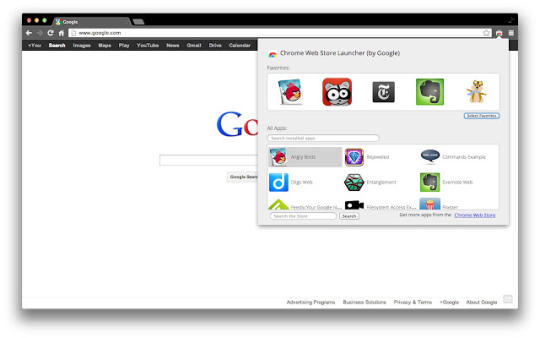
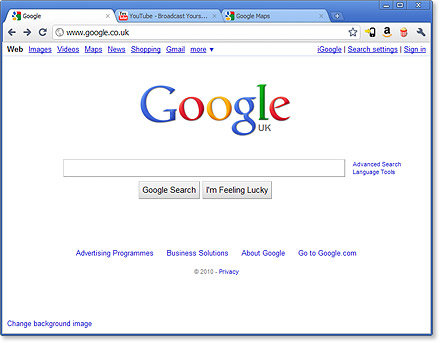
Comentários não encontrado